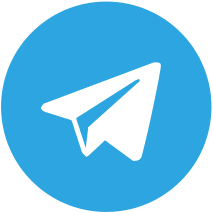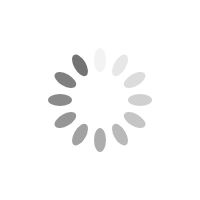آموزش رفع ارور یک خطای مهم در این وب سایت رخ داده است | در وردپرس
اگر شما نیز مدیر یک سایت وردپرسی باشید حتماً با خطای رایج یک خطای مهم در وب سایت شما رخ داده است روبرو شدهاید ، این ارور معمولاً در وب سایتهایی رخ میدهد که به دلایلی ادامه این مقاله به آن میپردازیم از دسترس خارج میشود و شما دیگر نمیتوانید با سایت خود کار کنید و تنها راه آن این است که از طریق هاست وب سایت خود اقدام کنید و افزونههای مختلف و یا نسخه php سایت خود را تغییر دهید تا این مشکل برای شما حل شود ، به همین خاطر ما در ادامه این مقاله قصد داریم تا برای شما عزیزان روشهای کارآمدی را برای رفع این ارور که ممکن است برای هر شخصی در دنیای وردپرس پیش آید بیان کنیم خوشحال میشویم که تا انتهای مقاله همراه ما باشید.
ارور یک خطای مهم در این وب سایت رخ داده است در وردپرس چیست؟

وردپرس یک سیستم مدیریت محتوا (CMS) پرکاربرد است که به کاربران اجازه می دهد وب سایت های حرفه ای ایجاد و مدیریت کنند. این سیستم مدیریت محتوا یک رابط کاربر پسند با قالبها و تمهای قابل تنظیم ارائه میکند که حتی برای افرادی که مهارت کدنویسی ندارند نیز قابل دسترسی است.
وردپرس از وبلاگ ها گرفته تا سایت های فروشگاهی، نیازهای مختلف وب سایت را برآورده می کند. با این حال، مواجه شدن با یک خطا در یک وب سایت وردپرس می تواند عملکرد و دسترسی آن را مختل کند و احتمالاً بر تجربه کاربر تأثیر بگذارد.و اینکه رسیدگی و رفع سریع این خطاها خیلی مهم است که در ادامه بیشتر در مورد این ارور بحث خواهیم کرد.
بیشتر بخوانید : افزایش امنیت وردپرس
علت بروز این خطا چیست؟
علت پیغام خطا “یک خطای مهم در این وبسایت رخ داده است” در وردپرس بسته به شرایط خاص می تواند متفاوت باشد. با این حال، برخی از دلایل رایج این خطا شامل
- مشکلات پلاگین ها
- مشکلات تم ها
- کد ناسازگار
- پیکربندی نادرست سرور
یا مشکلات پایگاه داده است. همچنین ممکن است ناشی از کمبود حافظه یا سایر منابع سرور باشد. به منظور تعیین علت دقیق و رفع خطا، توصیه میشود گزارشهای خطا را بررسی کنید، افزونهها را غیرفعال کنید.
بیشتر بخوانید : نحوه بررسی سلامت سایت وردپرسی
آموزش رفع ارور یک خطای مهم در این وب سایت رخ داده است

در این بخش از قصد داریم، به یک خطای حیاتی می پردازیم که در یک وب سایت وردپرس رخ داده است. وب سایت با یک خطای مهم روبرو می شود که باید به سرعت برطرف شود. این موضوع بر عملکرد و عملکرد کلی سایت وردپرس تأثیر می گذارد. با دنبال کردن موارد که در ادامه به آن خواهیم پرداخت، میتوانید مشکل به وجود امده برای سایتتان را رفع کنید. در ادامه با ما همراه باشید.
🔗بیشتر بدانید : رفع ارور ۵۰۰ Internal Server Error
بررسی وجود مشکل محدودیت حافظه PHP
برای بررسی مشکل محدودیت حافظه PHP، می توانید با دسترسی به دایرکتوری وب سایت خود و مکان یابی فایل php.ini شروع کنید. این فایل را باز کنید و به دنبال دستورالعمل “memory_limit” بگردید. این دستورالعمل میزان حافظه ای را که PHP مجاز است برای اسکریپت ها اختصاص دهد را مشخص می کند.
مقدار ذکر شده را بررسی کنید. اگر روی مقدار کم تنظیم شده باشد (به عنوان مثال، 32M یا 64M)، ممکن است دلیل مشکلات مربوط به حافظه باشد. اگر سرور شما منابع کافی برای مدیریت آن دارد، این مقدار را به یک حد بالاتر (به عنوان مثال، 128M یا 256M) افزایش دهید.
یک راه دیگر برای بررسی مشکل محدودیت حافظه PHP، ایجاد یک فایل PHP به نام ” info.php” و کد زیر را به آن اضافه کنید:
phpinfo()
;<?
فایل را ذخیره کنید و دسترسی داشته باشید آن را از طریق مرورگر وب خود به عنوان مثال :
http://www.yourdomain.com/info.php
با این کار صفحه ای با اطلاعات دقیق در مورد پیکربندی PHP شما نمایش داده می شود. به دنبال پارامتر “memory_limit” در خروجی بگردید. اگر مقدار مورد نظر نیست، ممکن است لازم باشد تنظیمات محدودیت حافظه PHP را در فایل پیکربندی سرور خود (به عنوان مثال php.ini) به روز کنید.
بیشتر بخوانید : طراحی وب سایت با کدام زبان بهتر است
تغییر نسخه PHP هاست
تغییر نسخه PHP هاست در دایرکت ادمین و سی پنل یک فرآیند کاملا ساده است که به کاربران امکان می دهد پیکربندی PHP خود را به روز کرده و تغییر دهند. در دایرکت ادمین، کاربران می توانند با ورود به حساب کاربری خود و رفتن به گزینه “انتخاب نسخه PHP” نسخه PHP را تغییر دهند.
از آنجا می توانند نسخه PHP مورد نظر را انتخاب کرده و تغییرات را اعمال کنند. به همین ترتیب، در سی پنل، کاربران می توانند به گزینه «Select PHP Version» رفته و نسخه PHP مورد نظر را از منوی کشویی انتخاب کنند. این ویژگی به صاحبان وب سایت اجازه می دهد تا از سازگاری با وب سایت های خود اطمینان حاصل کنند و از آخرین ویژگی ها و پیشرفت های PHP استفاده کنند.
تداخل افزونه ها
افزونه ها نقش مهمی در افزایش عملکرد و سفارشی سازی وب سایت های وردپرس ایفا می کنند. با این حال، استفاده بیش از حد یا افزونه های ناسازگار می تواند منجر به تداخل و مشکلات مختلف شود. یکی از تداخلهای رایج، برخورد افزونههایی است که عملکردها یا کدنویسی متناقضی دارند.
این کار می تواند منجر به خرابی وب سایت، کاهش سرعت بارگذاری یا حتی صفحه سفید مرگ شود. علاوه بر این، افزونه هایی که به طور منظم به روز نمی شوند یا نگهداری نمی شوند می توانند در برابر نقض های امنیتی آسیب پذیر شوند و به طور بالقوه امنیت کلی وب سایت را به خطر بیندازند.
بنابراین، برای کاربران وردپرس ضروری است که افزونه ها را به دقت ارزیابی و انتخاب کنند، از سازگاری و به روز رسانی منظم آنها برای جلوگیری از تداخل و حتی امنیت سایتشان انجام دهند.
فعالسازی حالت Debug در وردپرس
برای فعال کردن حالت Debug در وردپرس، باید چند مرحله ساده را دنبال کنید. ابتدا از طریق FTP یا مدیر فایل cPanel به دایرکتوری ریشه وب سایت خود دسترسی پیدا کنید.
به دنبال فایل wp-config.php بگردید و آن را در رایانه خود دانلود کنید. فایل دانلود شده را در یک ویرایشگر متن باز کنید و خطی را جستجو کنید که می گوید “/* همین است، ویرایش را متوقف کنید! انتشار مبارک. */” درست بالای آن خط، کد زیر را اضافه کنید: define( ‘WP_DEBUG’, true ); این حالت Debug را فعال می کند. تغییرات را ذخیره کنید و فایل wp-config.php اصلاح شده را در فهرست اصلی وب سایت خود بارگذاری کنید.
پس از اتمام، حالت Debug فعال خواهد شد و شما به راحتی می توانید هر گونه مشکلی را در وب سایت وردپرس خود اشکال زدایی کنید.
فعال کردن حالت Debug در وردپرس برای عیب یابی و حل هر گونه مشکلی که ممکن است در وب سایت شما ایجاد شود بسیار مهم است. با فعال کردن حالت Debug، میتوانید به راحتی خطاها، هشدارها و اخطارها را شناسایی کنید که میتواند به شما کمک کند علت اصلی مشکل را مشخص کنید.
برای فعال کردن حالت Debug، به فایل wp-config.php در روت وب سایت خود دسترسی پیدا کنید و خط define را اضافه کنید
( ‘WP_DEBUG’, true ); درست قبل از خطی که می گوید “/* این حالت Debug را در وب سایت وردپرس شما فعال می کند و به شما امکان می دهد خطاهای رخ داده را ثبت و پیگیری کنید.
بیشتر بخوانید : معرفی بهترین افزونه های امنیتی وردپرس
صندوق ایمیل مدیر سایت در وردپرس کجاست
در وردپرس، باکس ایمیل مدیر سایت را می توان در قسمت «تنظیمات» داشبورد وردپرس قرار دارد.
برای دسترسی به آن، مدیر سایت باید وارد قسمت مدیریت وردپرس شده و به منوی «تنظیمات» بروید. پس از وارد شدن به تنظیمات، می توانند روی گزینه “General” کلیک کنند. در صفحه تنظیمات عمومی، مدیر سایت فیلدی با عنوان “آدرس ایمیل” پیدا می کند که در آن می تواند ایمیل خود را به روز کند یا تغییر دهد.
این آدرس ایمیل برای اطلاعیههای مهم و فرمهای تماس در وبسایت استفاده میشود و اطمینان حاصل میکند که مدیر سایت تمام ارتباطات لازم در رابطه با فعالیتهای سایت را دریافت میکند.
خدمات مرتبط در رایا پروژه:
جمع بندی
ما در این مقاله سعی کردیم تا روشهای مفیدی را برای رفع ارور یک خطای مهم در سایت شما رخ داده است در وردپرس را بیان کنیم امیدوارم این راه حلها و روش خواب توانسته باشد مشکل شما را حل کند اما اگر همچنان مشکل پابرجا بود میتوانید از انتهای این مقاله سوال و یا مشکل خود را مطرح کنید تا متخصصان و کارشناسان ما در سریعترین زمان پاسخگوی شما عزیزان باشند